از طریق منوی جستجو مطلب مورد نظر خود در وبلاگ را به سرعت پیدا کنید
اشکال زدایی وردپرس: راهنمای جامع برای مبتدیان
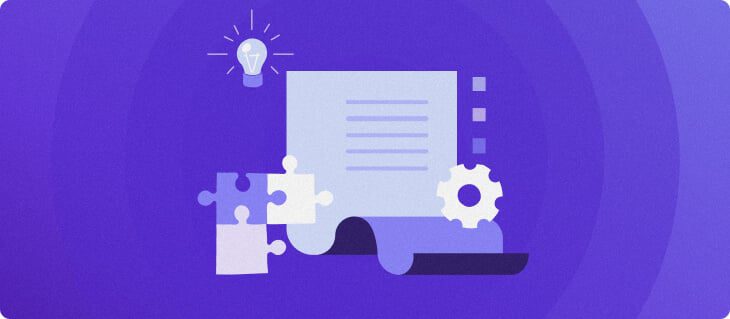
سرفصلهای مطلب

هنگام ایجاد و نگهداری یک وب سایت یا افزونه وردپرس، ممکن است با خطاهایی مواجه شوید که مانع از عملکرد آن می شود. به همین دلیل است که دانستن روش اشکال زدایی وردپرس مهم است. اشکال زدایی به معنای شناسایی و حذف باگ ها یا خطاهای کد شماست.
این مقاله به بررسی هفت نکته می پردازد روی روش اشکال زدایی وردپرس – از فعال کردن حالت اشکال زدایی تا نصب افزونه های رفع اشکال. به این ترتیب، می توانید به سرعت مشکلات کد را در سایت خود تشخیص دهید تا آن را روان تر کنید.
اشکال زدایی وردپرس – آموزش تصویری
نمی خواهی بخوانی؟ بیاموزید که چگونه گزارش خطای وردپرس خود را برای شناسایی مشکلات بررسی کنید روی سایت شما در فیلم آموزشی ما.


هاستینگer آکادمی
اشکال زدایی به چه معناست؟
اشکال زدایی یا به سادگی دیباگ به معنای شناسایی و حذف باگ ها یا خطاهای کد شماست. مرحله آخر اشکال زدایی، آزمایش تصحیح کد و اطمینان از عدم تکرار مشکل است.
این عمدتا توسط توسعه دهندگان وب با استفاده از ابزارهای اشکال زدایی انجام می شود و بخشی از یک روال در مرحله توسعه نرم افزار است.
اشکال زدایی process می توان با استفاده از استراتژی هایی مانند تست واحد، بررسی کد و برنامه نویسی جفتی انجام داد.
بنابراین قبل از اینکه کد یا نرم افزار برای کاربران منتشر شود، توسعه دهندگان سعی می کنند هر مشکلی را پیدا کنند، سپس آن را ایزوله کرده و برطرف کنند.
گاهی اوقات، رفع کد می تواند یک سردرد واقعی باشد، زیرا ممکن است بیشتر از نوشتن خود کد طول بکشد.
7 نکته برای رفع اشکال در وردپرس
هنگامی که سایت وردپرس شما از کار می افتد یا دارای صفحه سفید مرگ (WSoD) است، پاسخ متداول این است که افزونه ها / تم ها را غیرفعال کنید و به روز رسانی آنها را بررسی کنید.
در حالی که این برای محدود کردن مقصر مفید است، میتواند زمانبر، ناکارآمد باشد، و همچنین میتوانید اجازه دهید که مشکل واقعی بدون توجه باقی بماند. به همین دلیل است که داشتن ابزار مناسب می تواند یک تغییر واقعی بازی باشد.
1. WP_DEBUG را فعال کنید
فعال کردن WP-DEBUG احتمالاً ساده ترین راه برای کمک به عیب یابی مشکلاتی مانند خطای بحرانی است روی وردپرس.
برای فعال کردن آن، مراحل زیر را دنبال کنید:
1. به فایل wp-config.php در داخل دسترسی پیدا کنید public_html پوشه
2. به دنبال این خط کد بگردید:
/* That's all, stop editing! Happy blogging. */
3. خط کد زیر را بالای آن اضافه کنید:
define(‘WP_DEBUG’, true);
2. گزارش خطای WPDB را فعال کنید
برای شناسایی هر گونه خطای اتصال پایگاه داده، می توانید گزارش خطای WPDB را فعال کنید.
جهانی $wpdb شی دارای یک متغیر به نام است $show_errors. و اگر این را تنظیم کنید درست است، واقعی، می توانید خروجی وردپرس خطاهای SQL را برای هر پرس و جوی روی صفحه نمایش دهید.


برای فعال کردن این، به آدرس خود بروید /public_html/wp-includes/class-wpdb.php و فایل را باز کنید جستجو برای کلاس wpdb و تغییر دهید $show_errors متغیر به درست است، واقعی.
3. گزارش های خطای وب سایت خود را بررسی کنید
گاهی اوقات، می توانید با خطاهای سرور فاصله ای مواجه شوید page هنگام مرور سایت خود و برای رفع چنین مشکلی می توانید گزارش های خطای وب سایت خود را بررسی کنید.
انجام یک بررسی کلی لاگ می تواند به توسعه دهندگان مبتدی و پیشرفته کمک کند تا مشکل وب سایت را تشخیص دهند.
سپس می توانید از جستجوی گوگل برای یافتن راه حل احتمالی استفاده کنید. ما مراحل دقیق تری را برای بررسی ورود خطاهای وب سایت در این آموزش پوشش داده ایم.
4. هنگام تنظیم کد خود از محیط مرحله بندی وردپرس استفاده کنید
اگر می خواهید اشکالات را به حداقل برسانید روی سایت وردپرس خود، می توانید این کار را ابتدا با پیاده سازی کد انجام دهید روی یک سایت صحنه سازی
یک سایت استیجینگ تقریباً شبیه سازی دقیق وب سایت زنده شما است و می تواند میزبانی شود روی زیر دامنه خصوصی شما این سایت به عنوان یک زمینه توسعه برای هر کدی که می خواهید برای سایت زنده خود فشار دهید عمل می کند.
این محیط بیشتر برای بازدیدکنندگان و موتورهای جستجو قابل مشاهده نیست. بنابراین میتوانید آزادی بیشتری برای بهینهسازی، تنظیم و آزمایش تغییراتی که میخواهید ایجاد کنید، بدون تأثیرگذاری بر سایت عمومی و زنده خود داشته باشید.
5. SCRIPT_DEBUG را فعال کنید
به طور پیش فرض، وردپرس از نسخه کوچک شده فایل های CSS و جاوا اسکریپت برای کمک به بهبود زمان بارگذاری سایت شما استفاده می کند. با این حال، این می تواند یک مشکل باشد زیرا ممکن است خطاها را در اسکریپت ها/افزونه هایی که استفاده می کنید پنهان کند.
برای تغییر اجرای اسکریپت، وردپرس یک ثابت نیز ارائه می دهد که می توانیم به آن اضافه کنیم wp-config.php فایل، یعنی:
define( 'SCRIPT_DEBUG', true );


وقتی مقدار درست تعریف شود، وردپرس به طور خودکار نسخههای کوچک نشده تمام فایلهای CSS و جاوا اسکریپت را بارگیری میکند و باعث میشود همه افزونهها از نسخه کامل خود استفاده کنند.
6. خطاهای PHP را شناسایی کنید
با استفاده از اسکریپت های خود می توانید خطاهای PHP را در مراحل اولیه تشخیص دهید phpinfo. این فایل می تواند اطلاعاتی در مورد وضعیت فعلی PHP از جمله گزینه های کامپایل و پسوندها، نسخه PHP، محدودیت های اندازه فایل PHP، حداکثر زمان اجرا، محیط، نسخه سیستم عامل، سرصفحه های HTTP و مجوز خروجی بگیرد.
برای انجام این کار، می توانید پیکربندی کنید php.ini فایل برای فعال کردن گزارش خطا. با این حال، برخی از خدمات میزبانی، از جمله هاستینگerبرنامه میزبانی مشترک، این گزینه را غیرفعال کنید.
دلیلش این است که شما دسترسی روت برای فعال کردن این ویژگی را ندارید.
اما، شما می توانید استفاده کنید جستجوگر کد پی اچ پی برای کمک به خطاهای نحوی در عوض، که به شما یک دستیار ساده برای بررسی خرابیها در کدتان ارائه میکند. و برای بررسی دقیق تر، می توانید از IDE هایی مانند استفاده کنید کسوف یا PHPSstorm.
7. از برخی ابزارهای اشکال زدایی استفاده کنید
اگر برای نظارت بر اشکال به سادگی نیاز دارید روی سایت وردپرس خود، همچنین می توانید از افزونه های اشکال زدایی وردپرس استفاده کنید.
1. مانیتور پرس و جو


این افزونه یک پنل ابزار توسعه دهنده را ارائه می دهد روی وردپرس. میتوانید پرسوجوهای پایگاه داده، خطاهای PHP، تماسهای API HTTP، قلابها و اقدامات، توقف بلوکهای ویرایشگر، اسکریپتها و صفحههای سبک در صف و موارد دیگر را فعال کنید.
به طور متناوب، شما همچنین می توانید استفاده کنید نوار اشکال زدایی و به سادگی قلاب ها را نشان دهید تا به شما در رفع اشکال سایت وردپرس کمک کند. با این حال، این دو افزونه ممکن است مشکلات سازگاری با آخرین نسخه وردپرس داشته باشند.
2. یادگار جدید


همچنین میتوانید با استفاده از یک ابزار برتر مانند New Relic، اشکالزدایی قویتری انجام دهید. این برنامه به شما کمک می کند تا بر تجربه کاربر نظارت داشته باشید، معماری وردپرس خود را نقشه برداری کنید، پیوندهای دائمی شکسته را پیدا کنید، عملکرد سایت را تجزیه و تحلیل و بهبود بخشید و ناهنجاری ها را قبل از وقوع آنها تشخیص دهید.
همه این ویژگیها به شما کمک میکنند تا دادهها را برای عیبیابی جمعآوری کنید تا بتوانید بهترین تجربه ممکن را برای بازدیدکنندگان ارائه دهید. می توانید New Relic را به مدت 14 روز رایگان آزمایش کنید.
نتیجه
این تمام نکاتی است که باید در مورد اشکال زدایی سایت وردپرس بدانید. بهعنوان یک توسعهدهنده، باید قبل از ارسال هر کد یا پلاگین به کاربران، مشکلات را شناسایی و برطرف کنید. بهعنوان یک وبمستر، میتوانید از ابزارهای اشکالزدایی نیز برای شناسایی عوامل ایجاد مشکلات عملکرد استفاده کنید روی وبسایت شما.
برای اشکال زدایی سایت وردپرسی خود می توانید موارد زیر را انجام دهید:
- WP_DEBUG را فعال کنید
- گزارش خطای WPDP را فعال کنید
- گزارش های خطای وب سایت خود را بررسی کنید
- هنگام تنظیم کد خود از محیط مرحله بندی وردپرس استفاده کنید
- SCRIPT_DEBUG را فعال کنید
- تشخیص خطاهای PHP
- از ابزارهای اشکال زدایی مانند Query Monitor یا New Relic استفاده کنید
برای رفع اشکال سایت وردپرس خود موفق باشید، امیدواریم که بتوانید مشکلات را کاهش دهید تا از تجربه بازدیدکنندگان یکپارچه اطمینان حاصل کنید.
یاد بگیرید چگونه خطاهای وردپرس را هنگام ایجاد تغییرات حل کنید
روش رفع خطای «متاسفم، این نوع فایل به دلایل امنیتی مجاز نیست».
روش رفع خطای HTTP وردپرس هنگام آپلود تصاویر
روش رفع مشکل “نوشتن روی دیسک” در وردپرس
چگونه خطای Missing a Temporary Folder را برطرف کنیم
چگونه می توان “آیا فهرست والد آن توسط سرور قابل نوشتن است؟” خطا روی وردپرس
روش حل خطای “نمی توان اطلاعات سرصفحه را تغییر داد”.
چگونه مشکل کار نکردن دکمه «افزودن رسانه» وردپرس را برطرف کنیم
چگونه “آیا مطمئن هستید که می خواهید این کار را انجام دهید؟” لطفا دوباره امتحان کنید” خطا روی وردپرس
روش حل مشکل عدم نمایش تغییرات روی وردپرس
چگونه مشکل “سایت فریبنده پیش رو” را برطرف کنیم روی وردپرس
چگونه خطای “شما اجازه دسترسی به این صفحه را ندارید” را حل کنیم روی وردپرس
روش حل سایر خطاهای وردپرس را بیاموزید
روش رفع خطای «به طور خلاصه برای نگهداری برنامه ریزی شده در دسترس نیست».
روش رفع خطای زمانبندی از دست رفته در وردپرس
چگونه قفل بودن وردپرس را رفع کنیم
چگونه حلقه تغییر مسیر ورود به سیستم را برطرف کنیم
روش رفع محتوای ترکیبی روی وردپرس
روش تعمیر لینک های شکسته روی وردپرس
چگونه خطای 404 وردپرس را حل کنیم
روش حل عدم ارسال ایمیل وردپرس
اشکال زدایی سوالات متداول وردپرس
حالت اشکال زدایی وردپرس چیست؟
ابزار اشکال زدایی وردپرس به راحتی می توانید ببینید که چه چیزی باعث خطا می شود روی وبسایت شما. اکثر توسعه دهندگان توصیه می کنند برای پیگیری مشکلات، یک فایل گزارش اشکال زدایی ایجاد و استفاده کنید روی وب سایت شما، به جای ردیابی فقط وب سایت زنده شما.
چگونه حالت اشکال زدایی وردپرس خود را بررسی کنم؟
به سرور وردپرس خود متصل شوید. به پوشه /wp-content/ بروید و فایل debug.log را پیدا کنید. این شامل تمام خطاها، اخطارها و هشدارهایی است که وردپرس ثبت کرده است و می توانید خودتان این فایل را دانلود، مشاهده و ویرایش کنید.
لطفا در صورت وجود مشکل در متن یا مفهوم نبودن توضیحات، از طریق دکمه گزارش نوشتار یا درج نظر روی این مطلب ما را از جزییات مشکل مشاهده شده مطلع کنید تا به آن رسیدگی کنیم
زمان انتشار: 1402-12-30 23:43:03



